Wyjątkowe rozwiązania online i offline dotyczące tworzenia pokazu slajdów [100% pracy]
Nikt nie może zaprzeczyć, jak fotografie umożliwiły nam w przeszłości odwiedziny. Być może przewijanie albumu, fizycznie lub cyfrowo, jest jedną z najprzyjemniejszych rzeczy, jakie robisz. Niezależnie od tego, czy chcesz spojrzeć na dzień ślubu rodziców, obchody pierwszych urodzin młodszego rodzeństwa, czy niezapomnianą podróż do obcego kraju.
Jednak teraz możesz zobaczyć te uchwycone wspomnienia w ruchu, wybierając je w pokazie slajdów. Pokaz slajdów składa się ze statycznych obrazów połączonych na osi czasu, aby dostarczyć trochę informacji. Jest to korzystne, ponieważ możesz je łatwo odtwarzać na odtwarzaczach multimedialnych, telewizorach, telefonach, tabletach itp. Ponadto nie tylko oglądasz je i zadowalasz oczy. Możesz także dodać w tle kojącą muzykę, która ucieszy Twoje uszy. Dlatego bądźcie czujni do końca, ponieważ poprowadzimy Cię dalej jak stworzyć pokaz slajdów korzystając z najlepszych programów na rynku.
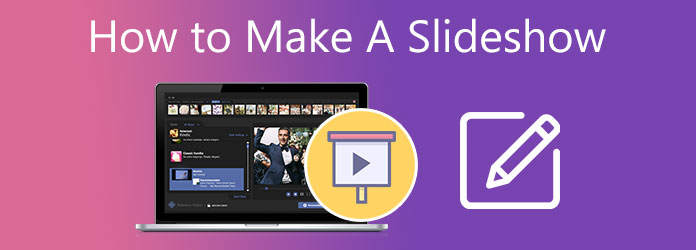
Jeśli chcesz uzyskać doskonały wynik pokazu slajdów, potrzebujesz również doskonałego narzędzia do wykonywania pracy bez wysiłku i wydajnie. Konwerter wideo Bluraycopys Ultimate to wieloplatformowy program przeznaczony do tworzenia pokazów slajdów. Kiedy mówimy o wielu platformach, oznacza to, że doskonale działa na różnych systemach operacyjnych, takich jak Windows i Mac. Chociaż głównym celem programu jest konwersja jednego formatu na inny, możesz na nim polegać, jeśli chcesz dodać odrobinę pikanterii swoim statycznym zdjęciom.
Jeszcze jedno, Video Converter Ultimate posiada przyjazny dla użytkownika interfejs, który odpowiada zarówno początkującym, jak i profesjonalnym edytorom. Z programu możesz wybrać kilka szablonów na każdą okazję, co sprawi, że Twoje zdjęcia będą bardziej wciągające i imponujące. Co więcej, możesz ustawić wyjątkowe efekty podczas przechodzenia obrazu z jednego do drugiego.
Kluczowe cechy:
Jeśli chcesz pomóc temu potężnemu programowi, przygotuj swoje zdjęcia w folderze i postępuj zgodnie z poniższym przewodnikiem dotyczącym tworzenia pokazu slajdów.
Pobierz najlepszy twórca pokazu slajdów
Najpierw zaznacz Darmowe pobieranie powyżej, który jest odpowiedni dla Twojego urządzenia. Następnie kliknij dwukrotnie plik programu i postępuj zgodnie z procesem instalacji.
Prześlij zdjęcia do programu
Gdy program jest już uruchomiony, przejdź do MV aby rozpocząć pracę nad swoim projektem. Następnie wybierz motyw zgodnie ze swoimi preferencjami. Po zakończeniu naciśnij ikonę Plus pod interfejsem. Następnie pojawi się kolejne okno, kierujące Cię do folderu na komputerze, w którym możesz wybrać docelowe zdjęcia.
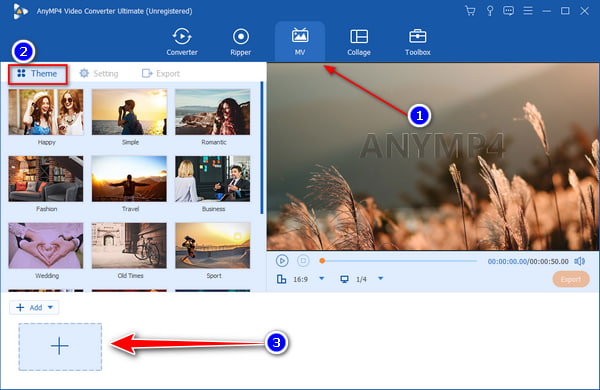
Popraw zdjęcie
Inną funkcją, którą możesz wypróbować w tym kreatorze pokazu slajdów, jest możliwość indywidualnej edycji zdjęć. Aby edytować zdjęcie, wybierz Edytuj przycisk, który wygląda jak magiczna różdżka. Stamtąd pojawi się okno, w którym możesz obracać, dodawać filtry i efekty oraz nakładać znak wodny na plik. Podczas edycji możesz sprawdzić swoje modyfikacje, ponieważ program pokazuje oryginalny i edytowany obraz w podglądzie w czasie rzeczywistym.
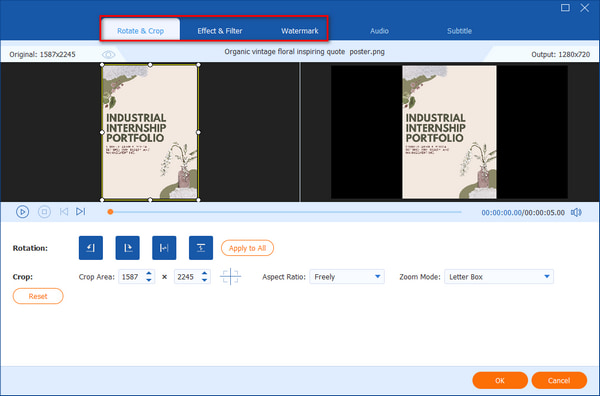
Dostosuj czas trwania slajdu
Domyślnie zdjęcia są odtwarzane w ciągu pięciu sekund. Jeśli chcesz skrócić lub wydłużyć slajd, naciśnij przycisk Przytnij. Co więcej, możesz zmienić kolejność zdjęć, klikając Do przodu i do tyłu guziki. Alternatywnie, po prostu przeciągnij obraz i zlokalizuj go w odpowiedniej pozycji.
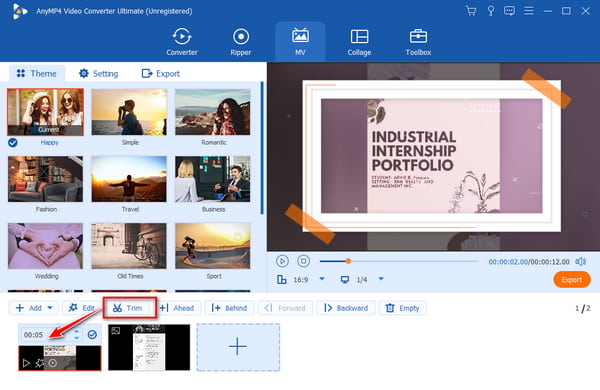
Dodaj muzykę w tle
Po wybraniu określonego motywu z programu jest on również włączany do podkładu muzycznego. Jeśli jednak chcesz dodać własny plik muzyczny, przejdź do Ustawienia i odznacz Zachowaj oryginalną ścieżkę audio. Następnie naciśnij Plus ikona na Muzyka w tle sekcji i prześlij swój dźwięk.
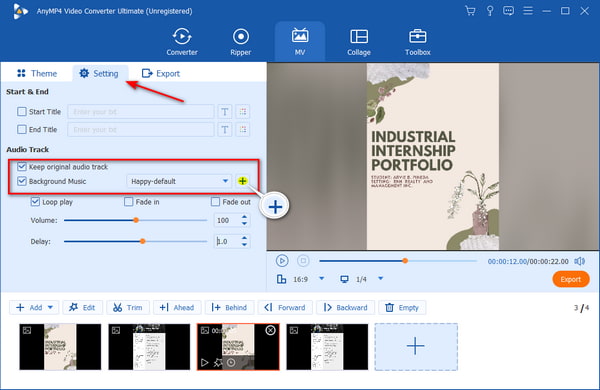
Eksportuj końcowy wynik
Jeśli jesteś zadowolony ze swojej pracy, zacznij uderzać Export przycisk, aby zapisać dane wyjściowe na urządzeniu. Na lewym panelu ustaw żądany format, liczbę klatek na sekundę, rozdzielczość, a nawet lokalizację folderu dla swojego projektu. Kiedy wszystko jest ustawione, naciśnij Kliknij Export przycisk, aby rozpocząć proces.
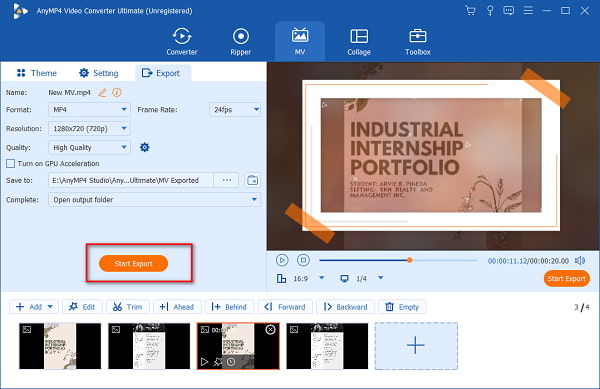
Innym twórcą pokazu slajdów dostosowanym do urządzeń z systemem Windows i Mac jest Movavi Slideshow Maker. Ten program jest wyposażony w interfejs w ciemnym kolorze, który jest estetyczny dla Twojego wzroku. Podobnie jak Video Converter Ultimate, możesz stworzyć swój jedyny w swoim rodzaju pokaz slajdów za pomocą zaledwie kilku kliknięć palcami. Może również przenieść Twoje zdjęcia na wyższy poziom, ponieważ oferuje wiele opcji filtrów, efektów przejściowych, tła muzycznego i tym podobnych. Ale jeśli jesteś profesjonalnym użytkownikiem, to narzędzie może nie być dla Ciebie. Ma ograniczone efekty i przejścia oraz brakuje w nim zaawansowanych narzędzi do edycji. Spowalnia również podczas renderowania ciężkich plików wideo.
Jeśli chcesz dowiedzieć się, jak zrobić pokaz slajdów za pomocą programu, zapoznaj się z samouczkiem tutaj.
Po uruchomieniu Movavi Slideshow Maker rozpocznij importowanie plików do programu, klikając przycisk Import plików. Ewentualnie naciśnij Ctrl + I na klawiaturze. Po załadowaniu zdjęć na Pojemnik na media, przeciągnij pliki i upuść je na osi czasu znajdującej się pod interfejsem programu.
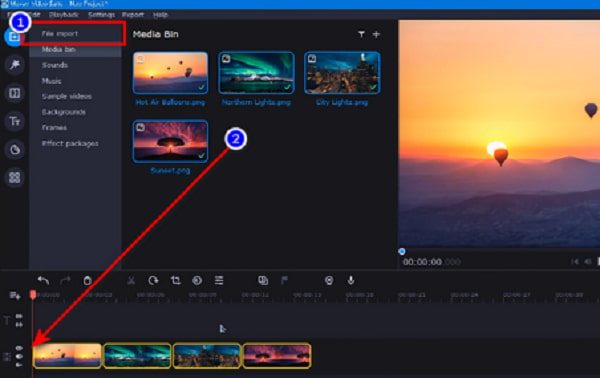
Następnie wybierz odpowiedni czas trwania dla każdego pliku, wybierając Właściwości klipu Ikona. W zakładce Ogólne możesz również dostosować czas dla Fade In i Fade Out efekty każdego slajdu.
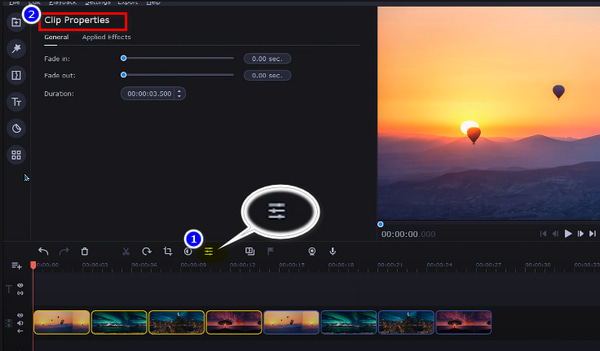
Po zakończeniu dostosowywania slajdów zacznij przesyłać preferowaną muzykę w tle. Podobnie do tego, co zrobiłeś na zdjęciach, przeciągnij plik audio z Pojemnik na media i upuść to na Oś czasu dźwięku.
Teraz uderz w Podgląd przycisk, aby sprawdzić kolejność zdjęć. Jeśli jesteś już zadowolony z pracy, naciśnij Export przycisk, aby zapisać plik na urządzeniu komputerowym.
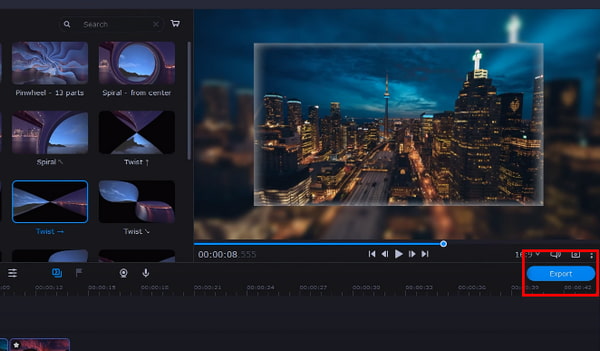
Chociaż korzystanie z programu offline jest świetną opcją podczas tworzenia pokazów slajdów, możesz również użyć narzędzia online, takiego jak Clideo. Ten program jest narzędziem do tworzenia pokazów slajdów online i obsługuje różne formaty zdjęć, takie jak JPG, PNG, GIF, TIFF i inne. Jeśli chodzi o funkcje, to narzędzie może również edytować Twoje zdjęcia, ale z ograniczoną opcją w przypadku korzystania z bezpłatnej wersji. Jeśli masz napięty budżet i nie chcesz instalować programu offline na swoim urządzeniu, to narzędzie jest gotowe do zaspokojenia Twoich potrzeb. Wadą korzystania z internetowego kreatora pokazu slajdów jest to, że przez cały czas musisz mieć połączenie z Internetem.
Idąc dalej, oto krótki przewodnik dotyczący korzystania z programu online.
Najpierw wpisz nazwę programu w swojej ulubionej przeglądarce, aby wylądować na ich oficjalnej stronie internetowej. Następnie kliknij Wybierz Plik przycisk, aby wgrać zdjęcia do ich programu. Następnie pojawi się folder komputera i wybierz obrazy, które chcesz zszyć razem w pokazie slajdów.
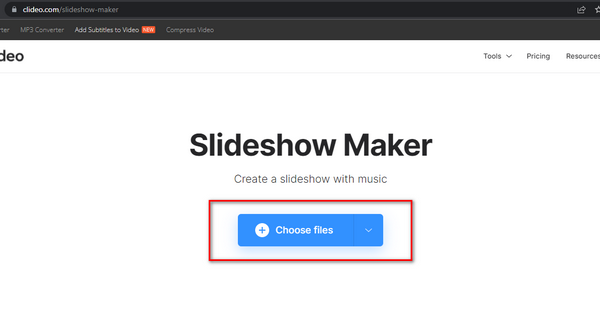
Następnie zacznij dostosowywać rozmiar ramki swoich zdjęć na Opcje przycinania. Rozwiń również kartę Czas trwania i wybierz odpowiednie sekundy dla każdego obrazu podczas odtwarzania.
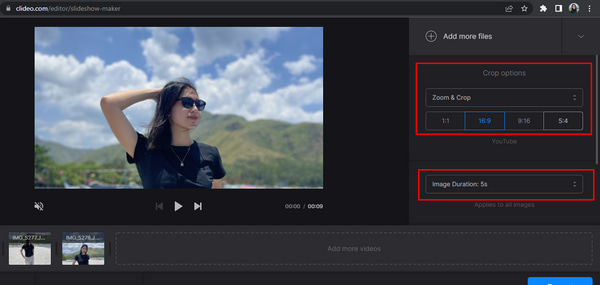
Następnie przewiń w dół panel narzędzi, a zobaczysz Dodaj audio pole tekstowe. Dodaj swoją ulubioną muzykę w tle, aby dodać kolejny element do swojego wyjścia. Następnie możesz również zmienić format wyjścia, rozwijając utworzony przycisk pod interfejsem programu. Kiedy wszystko jest ustawione, naciśnij Export przycisk, aby pobrać swoją pracę.
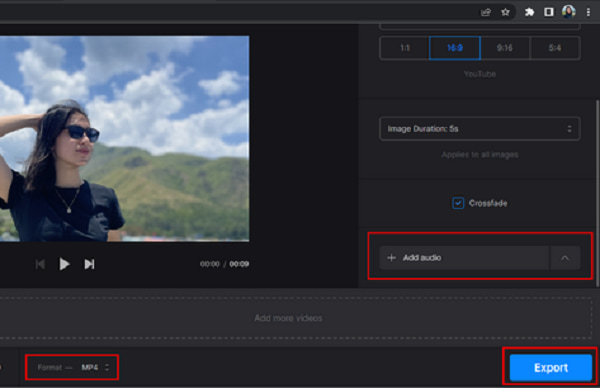
Rozszerzone czytanie:
Jak zrobić pokaz slajdów na iPhonie przy użyciu skutecznych metod 3
Najlepszy konwerter wideo 6 MKV na DVD w trybie online i offline
Czy mogę zrobić pokaz slajdów z filmów?
Zdecydowanie tak! Zasadniczo tworzenie pokazu slajdów z osobistych filmów jest podobne do procesu korzystania ze zdjęć. Musisz jednak znaleźć program, który obsługuje formaty wideo. Konwerter wideo Bluraycopys Ultimate to jeden z programów, które mają możliwość tworzenia pokazów slajdów wideo.
Czy twórcy pokazów slajdów online są bezpieczni?
Przez większość czasu twórcy pokazów slajdów online są uważani za bezpiecznych. Podobnie jak Clideo, automatycznie usuwa wszystkie przesłane przez użytkownika zdjęcia na jego stronie w ciągu 24 godzin.
Czy mogę dodać tekst do mojego pokazu slajdów?
Absolutnie tak! Zwłaszcza, gdy pokaz slajdów ma na celu opowiedzenie historii lub sekwencji wydarzeń, możesz dodać podpisy do każdego ze swoich zdjęć.
I masz to! Do tego czasu wiesz jak zrobić pokaz slajdów wideo! Na pewno z listy metod podanych w tym poście zawsze znajdziesz rozwiązania, niezależnie od tego, czy używasz komputera z systemem Windows, Mac, czy nawet jeśli chcesz korzystać z programu online. Movavi Video Suite i Clideo wymagają stałego połączenia z Internetem, aby móc z nich korzystać. Nie jest dobrze, jeśli jesteś w miejscu ze słabym lub bezużytecznym internetem. A pod względem niezawodności Bluraycopys Video Converter Ultimate wyróżnia się, ponieważ można go używać w trybie offline. Oprócz kreatora pokazu slajdów ma również konwersję plików, tworzenie kolaży, ripper DVD i wiele innych. Świetne rozwiązanie typu „wszystko w jednym” w jednym programie.
Więcej Reading
4 proste sposoby na spowolnienie wideo w TikTok [2024 Ultimate Guide]
Jak spowolnić wideo w TikTok, aby uzyskać dramatyczne efekty? Poznaj 4 proste sposoby w tym artykule i dowiedz się, jak sprawić, by Twój film TikTok stał się wirusowy.
Jak przyciąć wideo w programie Windows Movie Maker i jego najlepszej alternatywie?
Czy można przycinać wideo w programie Windows Movie Maker? Dowiedz się więcej o procesie i jego najlepszej alternatywie z artykułu.
Top 9 najlepszych kontrolerów prędkości wideo dla Windows i Mac
Chcesz dostosować prędkość swojego filmu? Tutaj podajemy najlepszy kontroler prędkości wideo online i offline, z którego możesz korzystać bezpłatnie.
Jak przekonwertować GIF do WMV za pomocą narzędzia komputerowego i internetowego?
GIF-y są zabawne, ale czasami nie można ich odtworzyć na urządzeniu. Dlatego zapewniamy najlepsze konwertery online/offline, aby zamienić GIF-y na WMV.